1、首先进入到控制面板,可以在任务栏中的搜索框中直接输入控制面板就能找到。
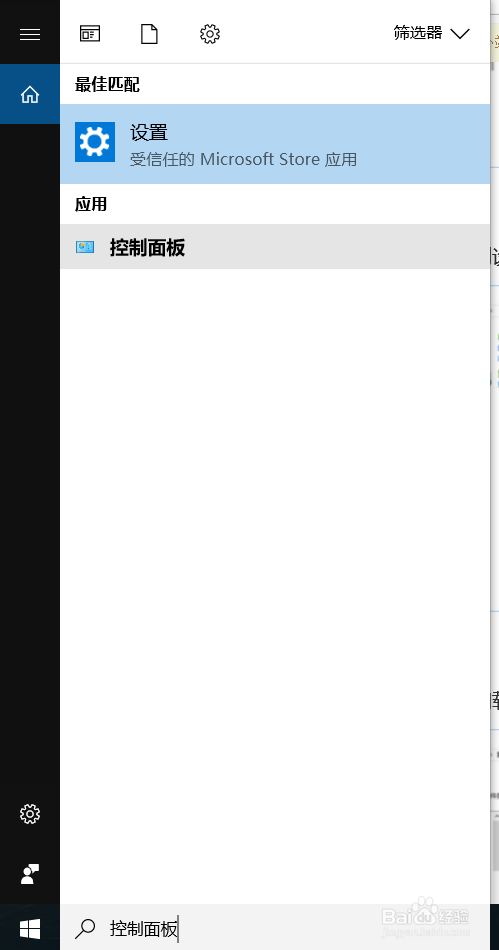
2、进入控制面板后找到程序,然后点击进入。
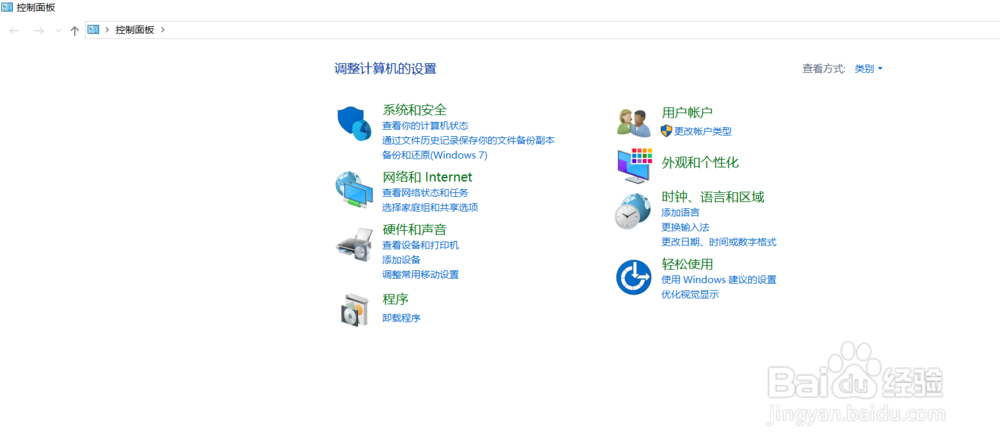
3、进入到程序后,会看到一个默认程序,点击这个默认程序。
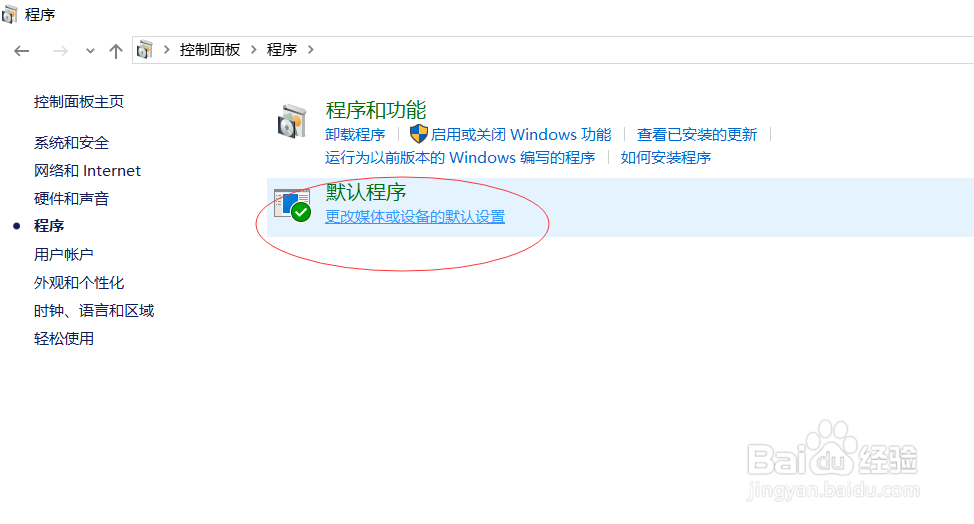
4、进入到默认程序后,第一个设置菜单就是设置默认程序,点击它。
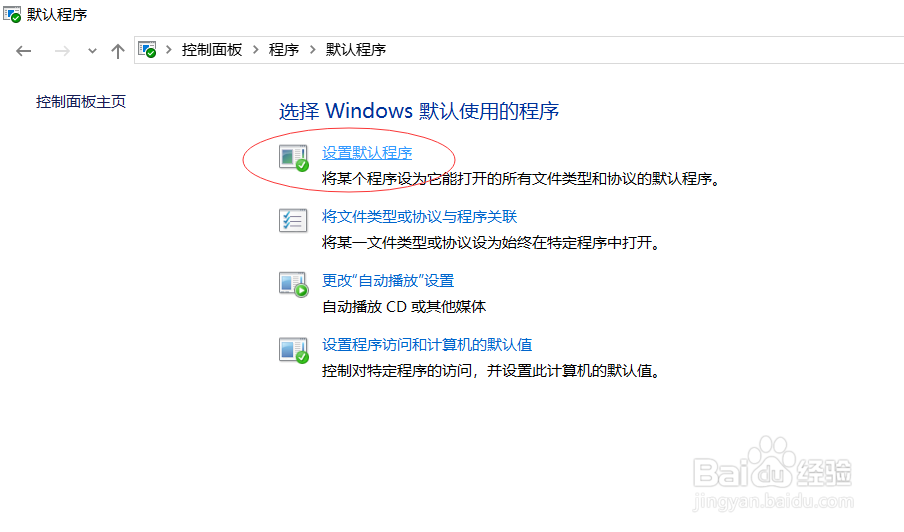
5、进入到默认应用,找到默认浏览器,系统会默认一个浏览器的。
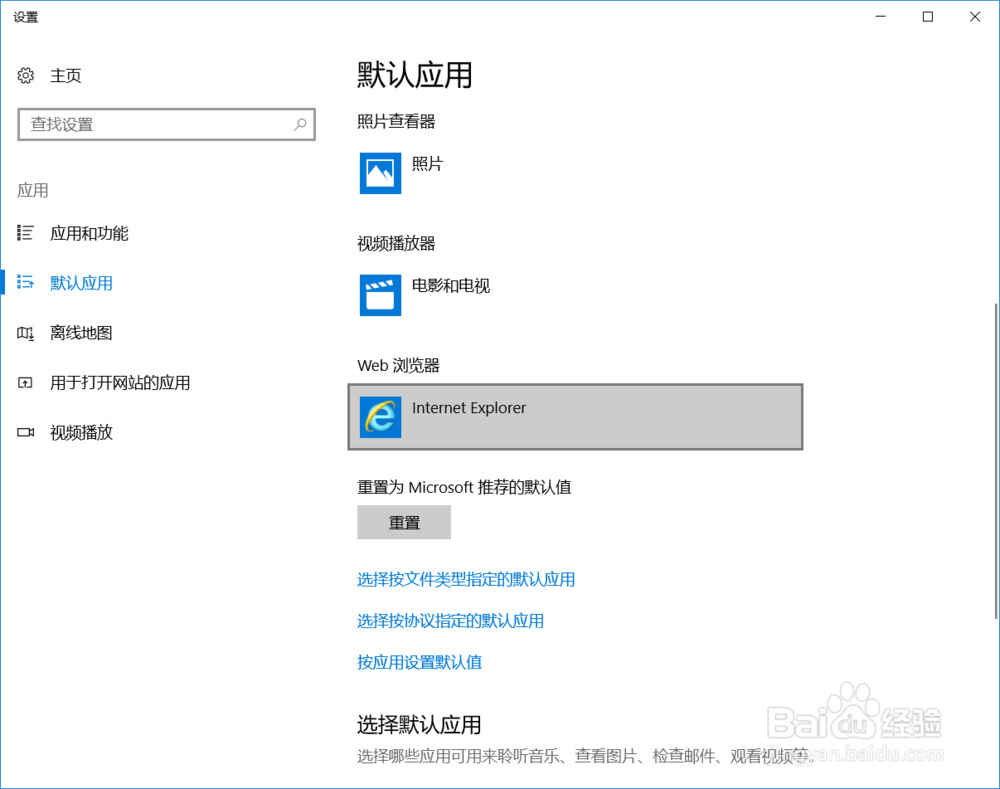
6、如果不是你想要默认的浏览器,可以点击这个浏览器,它会显示系统内所安装的所有浏览器,选择你要默认的那个浏览器就可以了。

7、比如我选择IE浏览器作为默认浏览器,只需要点击IE浏览器就可以了。这样就设置成功了。

